
この記事では、GoogleChromeで拡張機能のアイコンが表示されない時の対処法について解説していきます。
あなたは、GoogleChromeにて、

と、悩んだ経験はありませんか?
ツールバー(URLが記載されているアドレスバーの右側)に表示されていると、簡単に使用できるのに隠れていると不便ですよね。
これ結論からお伝えしますと、
- GoogleChromeで拡張機能のアイコンが表示されない時の対処法はコチラです。
表示されない時の対処法
- アドレスバーとツールバーの間を左に引っ張って表示する
- 「ツールバーに表示」をクリックして表示する
それでは詳しく見ていきましょう。
目次
サブスク自動集客ツール

「売り上げが伸びない…。」など、集客ができずに悩んでいませんか?
ツールをポチッとするだけでほったらかしで集客できてしまうツール。
月間7,500万人以上が利用しているアメブロからあなたのブログへ、自動で集客する方法に興味がある方におすすめです。
chrome拡張機能のアイコンが表示されない時の対処法!

GoogleChromeで拡張機能のアイコンが表示されない時の対処法はコチラでしたね。
表示されない時の対処法
- アドレスバーとツールバーの間を左に引っ張って表示する
- 「ツールバーに表示」をクリックして表示する
それでは1つ1つ見ていきましょう。
1.アドレスバーとツールバーの間を左に引っ張って表示する
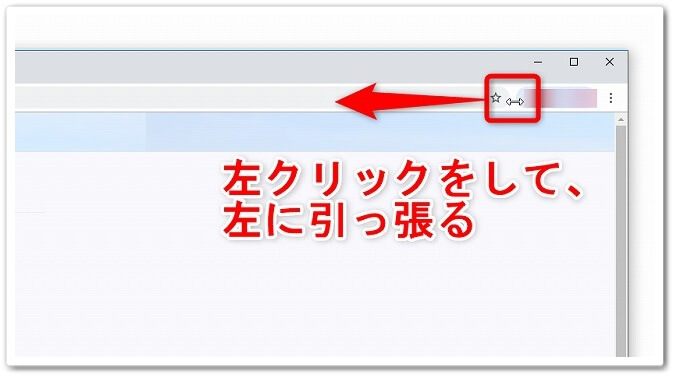
拡張機能のアイコンが表示されないときは、アドレスバー(URLが表示されている部分)と、ツールバー(拡張機能が表示される部分)の境目をクリックして左に引っ張りましょう。
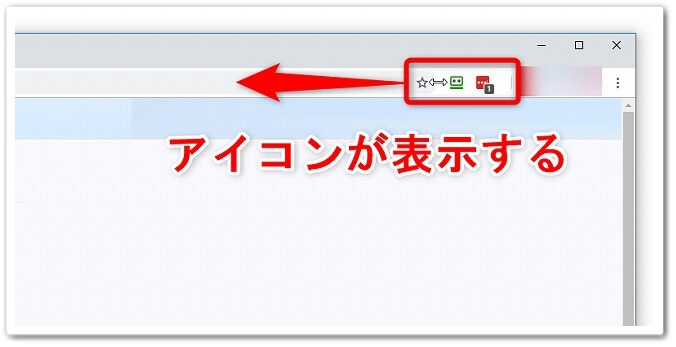
すると、隠れていた拡張機能アイコンが表示されるようになるのです。
同じように、クリックして右側に移動させることで、GoogleChromeの拡張機能アイコンをツールバーから隠すことが出来ます。
2.「ツールバーに表示」をクリックして表示する
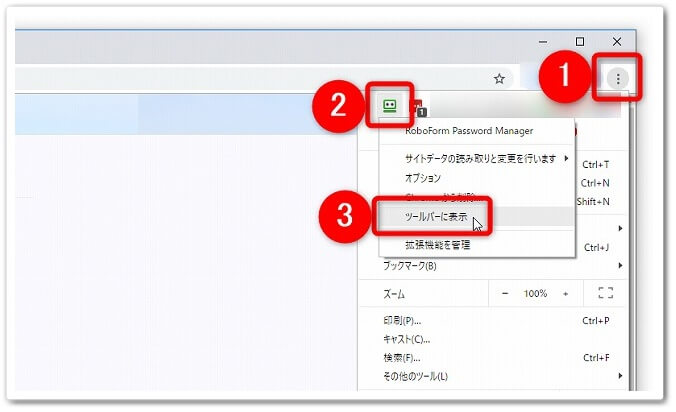
2つ目の方法は、GoogleChromeの右上にあります、
- 「︙」を左クリック
- 「上に表示されている拡張機能のアイコン」を右クリック
- 「ツールバーに表示」を左クリック
と、この順番でクリックしていくだけです。
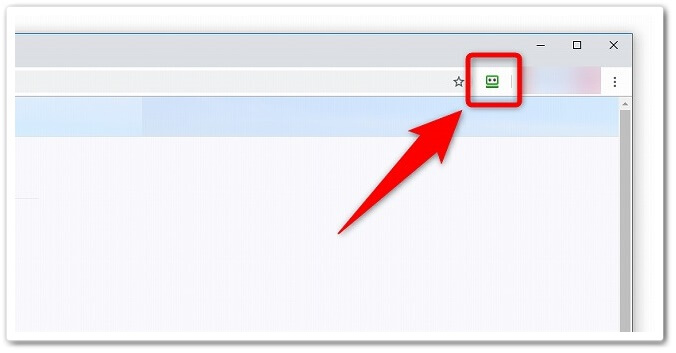
すると、「ツールバーに表示」を左クリックした拡張機能のアイコンだけが、ツールバーに表示されるようになります。
拡張機能のアイコンを隠す方法
表示した拡張機能のアイコンを隠す場合は、
- 「拡張機能のアイコン」を右クリック
- 「Chromeメニューで非表示」
と、クリックすることで拡張機能を隠して表示されないようにできます。
シークレットモードで拡張機能を表示させる方法!

シークレットモードの場合は、GoogleChromeの拡張機能がツールバーに表示される方法はコチラです。
シークレットモードで表示
- 「拡張機能のアイコン」右クリックして「拡張機能の管理」をクリックする
- 「シークレット モードでの実行を許可する」をオンにする
それでは1つ1つ見ていきましょう。
step
1「拡張機能のアイコン」右クリックして「拡張機能の管理」をクリックする
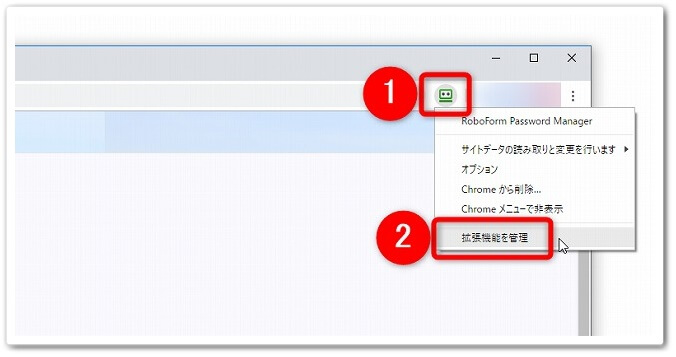
まずは、ツールバーに表示しています、
- 「拡張機能のアイコン」を右クリック
- 「拡張機能の管理」を左クリック
と、この順番で進めていきましょう。
step
2「シークレット モードでの実行を許可する」をオンにする

すると拡張機能の設定画面が表示されるので、「シークレット モードでの実行を許可する」をオンにすると、シークレットモードのときでも拡張機能が表示されて使用可能となります。
ただし、「オン」にした拡張機能のみが表示されて使用できるため、使用したい拡張機能が複数ある場合は、1つ1つ同じ手順でオンにして使用可能へ変更していきましょう。
chrome拡張機能のアイコンが表示されない時の2つの対処法のまとめ
まとめますと、
まとめ
- アドレスバーとツールバーの間を左に引っ張って表示する
- 「ツールバーに表示」をクリックして表示させる
- シークレットモードは設定から簡単に表示することが出来る
以上が、chrome拡張機能のアイコンが表示されない時の2つの対処法についてでした。
是非、意識してチャレンジしてみてください。